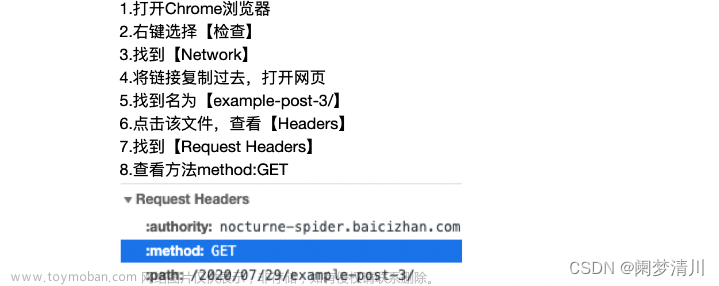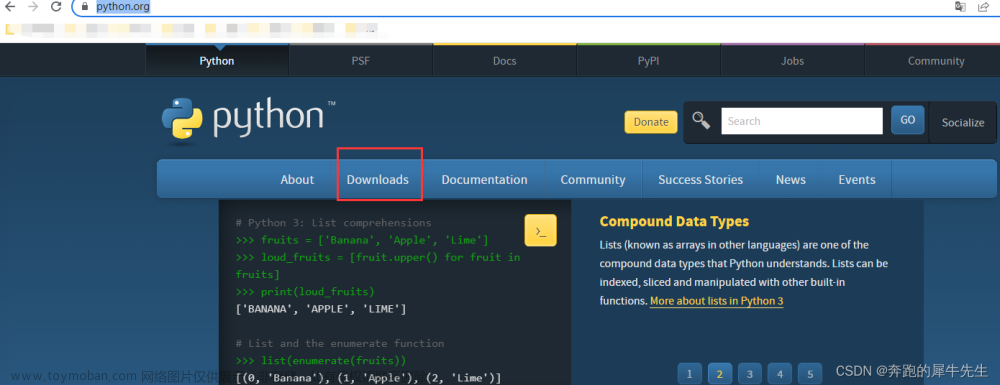Python 爬虫
requests
下载
pip install -i https://pypi.tuna.tsinghua.edu.cn/simple requests
发送 get 请求
案例:百度
import requests
url = "http://www.baidu.com"
# 发送 get 请求
response = requests.get(url)
# 设置字符集 (根据爬取网页 charset=utf-8)
response.encoding = 'utf8'
# 获取网页源代码
print(response.text)
发送 post 请求
案例:百度翻译

import requests
url = "https://fanyi.baidu.com/sug"
# 搜索词
data = {
"kw":"love"
}
# 发送 get 请求
response = requests.post(url,data)
# 如果返回值是 json 数据,可直接调用 json() 方法
print(response.json())
UA 伪装
headers = {
"user-agent": "Mozilla/5.0 (Windows NT 10.0; Win64; x64) AppleWebKit/537.36 (KHTML, like Gecko) Chrome/106.0.0.0 Safari/537.36 Edg/106.0.1370.52"
}
response = requests.get(url, headers=headers)
代理
proxy = {
"http": "121.233.212.34:3432"
}
response = requests.get(url, proxies=proxy)
cookies 登录
案例:17k小说网
import requests
sessions = requests.session()
url = 'https://passport.17k.com/ck/user/login'
data = {
"loginName": "15675521581",
"password": "**"
}
res = sessions.post(url, data=data)
# print(res.cookies)
result = sessions.get(url = 'https://user.17k.com/ck/author/shelf?page=1&appKey=2406394919')
print(result.json())
防盗链 Referer
案例:梨视频
import requests
# 抓包的视频地址 https://video.pearvideo.com/mp4/short/20161103/1683211212907-10041181-hd.mp4
# 实际播放的地址 https://video.pearvideo.com/mp4/short/20161103/cont-1007270-10041181-hd.mp4
# 比较两个地址需要把抓包地址后面的时间戳替换为 cont-id
url = 'https://www.pearvideo.com/videoStatus.jsp?contId=1007270&mrd=0.2400885482825692'
refererUrl = "https://www.pearvideo.com/video_1007270"
contId = refererUrl.split('_')[1]
headers = {
"User-Agent": "Mozilla/5.0 (Windows NT 10.0; WOW64) AppleWebKit/537.36 (KHTML, like Gecko) Chrome/86.0.4240.198 Safari/537.36",
"Referer": refererUrl
}
res = requests.get(url, headers=headers)
# 抓包返回的数据
dict = res.json()
print(dict)
# 抓包返回的时间戳
systemTime = dict['systemTime']
# 抓包返回的视频地址
srcUrl = dict['videoInfo']['videos']['srcUrl']
# 地址处理
newUrl = srcUrl.replace(systemTime, f"cont-{contId}")
print(newUrl)
# 下载视频到本地
with open('test.mp4', mode='wb') as f:
f.write(requests.get(newUrl).content)
re 模块
findall
import re
result = re.findall(r"\d+","今天写了2行代码,赚了200元。")
print(result) # ['2', '200'] 返回列表
search
import re
result = re.search(r"\d+","今天写了2行代码,赚了200元。")
print(result) # <re.Match object; span=(4, 5), match='2'> 只匹配第一个值,然后返回
print(result.group()) # 2 从 match 获取匹配的值
finditer
import re
result = re.finditer(r"\d+","今天写了2行代码,赚了200元。")
print(result) # <callable_iterator object at 0x000001B01E0DAE00> 把所有结果放在迭代器里
for item in result:
#<re.Match object; span=(4, 5), match='2'> 2
# <re.Match object; span=(11, 14), match='200'> 200
print(item,item.group())
预加载
提前写好正则表达式
import re
obj = re.compile(r"\d+")
result = obj.findall("今天写了2行代码,赚了200元。")
print(result) # ['2', '200']
匹配换行 re.S
obj = re.compile(r"\d+",re.S)
在 html 中使用
import re
s = """
<div>
<div><a href="http://www.baidu.com">Baidu</a></div>
<div><a href="http://www.weixin.com">weixin</a></div>
</div>
"""
# 输出如下格式
# http://www.baidu.com Baidu
# http://www.weixin.com weixin
obj = re.compile(r'<div><a href="(.*?)">(.*?)</a></div>')
result = obj.finditer(s)
for item in result:
print(item.group(1),item.group(2))
原子组使用别名
obj = re.compile(r'<div><a href="(?P<url>.*?)">(?P<title>.*?)</a></div>')
result = obj.finditer(s)
for item in result:
print(item.group('url'),item.group('title'))
爬取豆瓣电影 https://movie.douban.com/chart

import requests
import re
url = 'https://movie.douban.com/chart'
headers = {
"user-agent": "Mozilla/5.0 (Windows NT 10.0; Win64; x64) AppleWebKit/537.36 (KHTML, like Gecko) Chrome/106.0.0.0 Safari/537.36 Edg/106.0.1370.52"
}
response = requests.get(url, headers=headers,)
response.encoding = 'utf-8'
# re.S 可以让 re 匹配到换行符
obj = re.compile(r'<dl class="">.*?<dd>.*?<a .*?class="">(.*?)</a>',re.S)
content = obj.finditer(response.text)
for item in content:
print(str(item.group(1)).strip())
# 哈利·波特与凤凰社
# 茶馆
# 喜剧之王
# 萤火虫之墓
# 少年派的奇幻漂流
# 上帝之城
# 疯狂原始人
# 机器人总动员
# 泰坦尼克号
# 谍影重重
# 红辣椒
# 神偷奶爸
xpath
lxml.etree.XMLSyntaxError: Opening and ending tag mismatch: meta line 4 and head, line 6, column 8 错误
错误的原因是解析的html文件中,开始的标签和结束的标签不匹配
根据报错提示,找到对应的位置添加结束标签即可
单标签在括号里添加 /
双标签写上对应的结束标签
lxml
下载
pip install -i https://pypi.tuna.tsinghua.edu.cn/simple lxml
解析本地
from lxml import etree
tree = etree.parse('index.html')
解析服务器响应文件
from lxml import etree
tree = etree.HTML()
基本语法
html
<!DOCTYPE html>
<html lang="en">
<head>
<meta charset="UTF-8" />
<title>Title</title>
</head>
<body>
<ul>
<li class="zs">zs</li>
<li >ls</li>
<li class="xr">xr</li>
<li id="xr" class="xr">xr2</li>
</ul>
<img src="icon.png" alt="" />
</body>
</html>
基本语法示例
from lxml import etree
tree = etree.parse('index.html')
# 查找 ul 下的所有 li
print(tree.xpath("//ul/li")) # [<Element li at 0x20b094f3dc0>, <Element li at 0x20b094f3e80>, <Element li at 0x20b094f3f00>]
# 获取 ul 下 li class="xr" 值
print(tree.xpath("//ul/li[@class='xr']/text()")) # ['xr', 'xr2']
# 查找 ul 下第一个 li
print(tree.xpath("//ul/li[1]/text()")) # ['zs']
# 获取 img 标签 src 属性值
print(tree.xpath("//img/@src")) # ['icon.png']
# 查找 ul 下 li id="xr" 并且 class="xr"
print(tree.xpath("//ul/li[@class='xr' and @id='xr']/text()")) # ['xr2']
selenium
下载
pip install selenium
下载谷歌驱动
https://chromedriver.storage.googleapis.com/index.html
基本使用
from selenium import webdriver
from selenium.webdriver.chrome.service import Service
from selenium.webdriver.common.by import By
from time import sleep
url = 'https://www.lagou.com'
# path = Service('./chromedriver.exe')
# 取消自动关闭浏览器
option = webdriver.ChromeOptions()
option.add_experimental_option("detach", True)
# 创建浏览器对象
driver = webdriver.Chrome(options=option)
# driver = webdriver.Chrome()
# 最大化窗口
# driver.maximize_window()
# 最小化窗口
# driver.minimize_window()
# 打开地址
driver.get(url)
# 获取网站的 title 标签内容
# print(driver.title)
# 通过 xpath 查找元素
btn = driver.find_element(by=By.XPATH, value='//*[@id="cboxClose"]')
# <button type="button" id="cboxClose">close</button>
# 获取值 和 type 属性 ---- close button
print(btn.text, btn.get_attribute('type'))
# 点击按钮
btn.click()
sleep(2)
# 根据 id 获取
search_btn = driver.find_element(by=By.ID,value='search_input')
# 向 input 输入内容
search_btn.send_keys('python')
sleep(1)
# 清空输入框
search_btn.clear()
# 执行 js 代码,删除某元素
driver.execute_script("""
const ad = document.querySelector('.un-login-banner')
ad.parentNode.removeChild(ad)
""")
# 切换窗口 从 0 开始 -1 为最后一个
# driver.switch_to.window(driver.window_handles[-1])
# driver.switch_to.window(driver.window_handles[0])
# 关闭窗口
# driver.close()
# 关闭浏览器
# driver.quit()
无头浏览器文章来源:https://www.toymoban.com/news/detail-820232.html
# 无头浏览器 即不打开浏览器
option.add_argument("--headless")
option.add_argument("--disable-gpu")
# 创建浏览器对象
driver = webdriver.Chrome(options=option)
iframe文章来源地址https://www.toymoban.com/news/detail-820232.html
# iframe 切换到 iframe
# iframe = driver.find_element(by=By.ID, value='search_button')
# driver.switch_to.frame(iframe)
# 跳出 iframe
# driver.switch_to.parent_frame()
# 获取页面代码 是 f12 里的代码 不是源代码
# driver.page_source
到了这里,关于Python 爬虫之 requests模块(ua伪装、代理、cookies、防盗链 Referer)、re模块、xpath模块、selenium的文章就介绍完了。如果您还想了解更多内容,请在右上角搜索TOY模板网以前的文章或继续浏览下面的相关文章,希望大家以后多多支持TOY模板网!